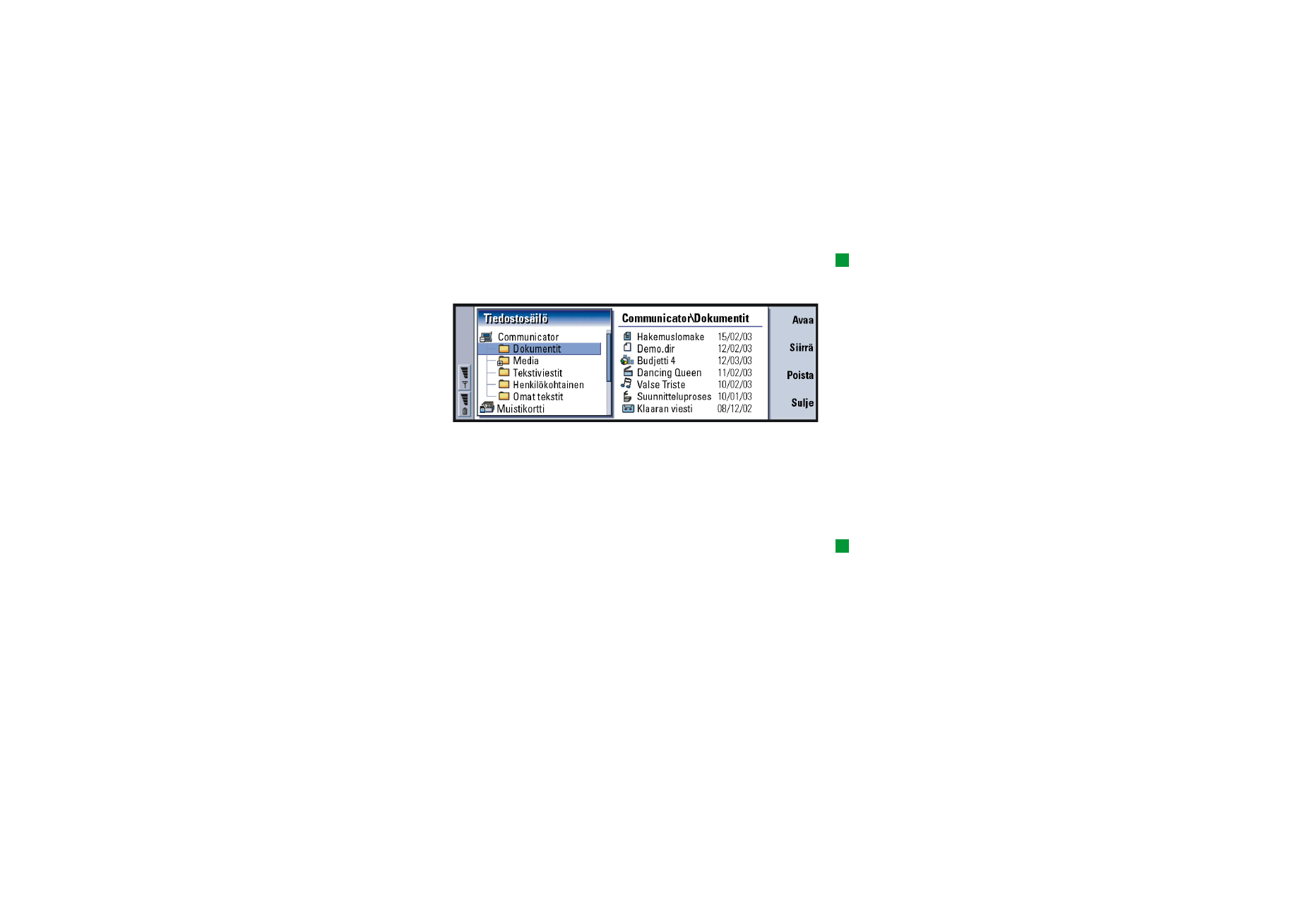
Tiedostonhallinta
Vihje: Voit käyttää
Tiedostonhallintaa yhdessä
muistikortin kanssa ja
poistaa tiedostoja ja
kansioita kommunikaattorin
muistista ja siten vapauttaa
muistia. Katso
Varmuuskopiointi
muistikortille ja tietojen
palautus sivulla 214.
Tiedostonhallinnan avulla voit hallita eri kansioiden sisältöä ja ominaisuuksia.
Päätasolla on kaksi kehystä: kansiopuu vasemmalla ja tiedostolista oikealla.
Kuva 82
Voit siirtyä kehyksestä toiseen sarkainnäppäimellä.
Kansionäkymä
Kansiopuussa voi olla kansioita sekä kommunikaattorin että muistikortin
päähakemistosta.
Vihje: Vältä tiedostojen
tallentamista
kommunikaattorin
päähakemistoon. Käytä sen
sijaan kansioita.
Kommunikaattorin päähakemistossa on \Dokumentit\-kansio, jossa on neljä
oletuskansiota: \Dokumentit\Ladatut\, \Dokumentit\Kuvagalleria\, \Dokumentit\Pohjat\
ja \Dokumentit\Äänet\.
Voit valita näkyviin kansiolistaikkunan alikansioita tai piilottaa niitä painamalla
nuolinäppäimen <- ja >-nuolta. Kansiokuvakkeiden edessä olevat merkit - ja +
osoittavat nykyisen näkymän tason. Ilman näitä merkkejä olevissa kansioissa ei ole
alikansioita, ja voit siirtyä kansio- ja tiedostonäkymän välillä painamalla
nuolinäppäintä.
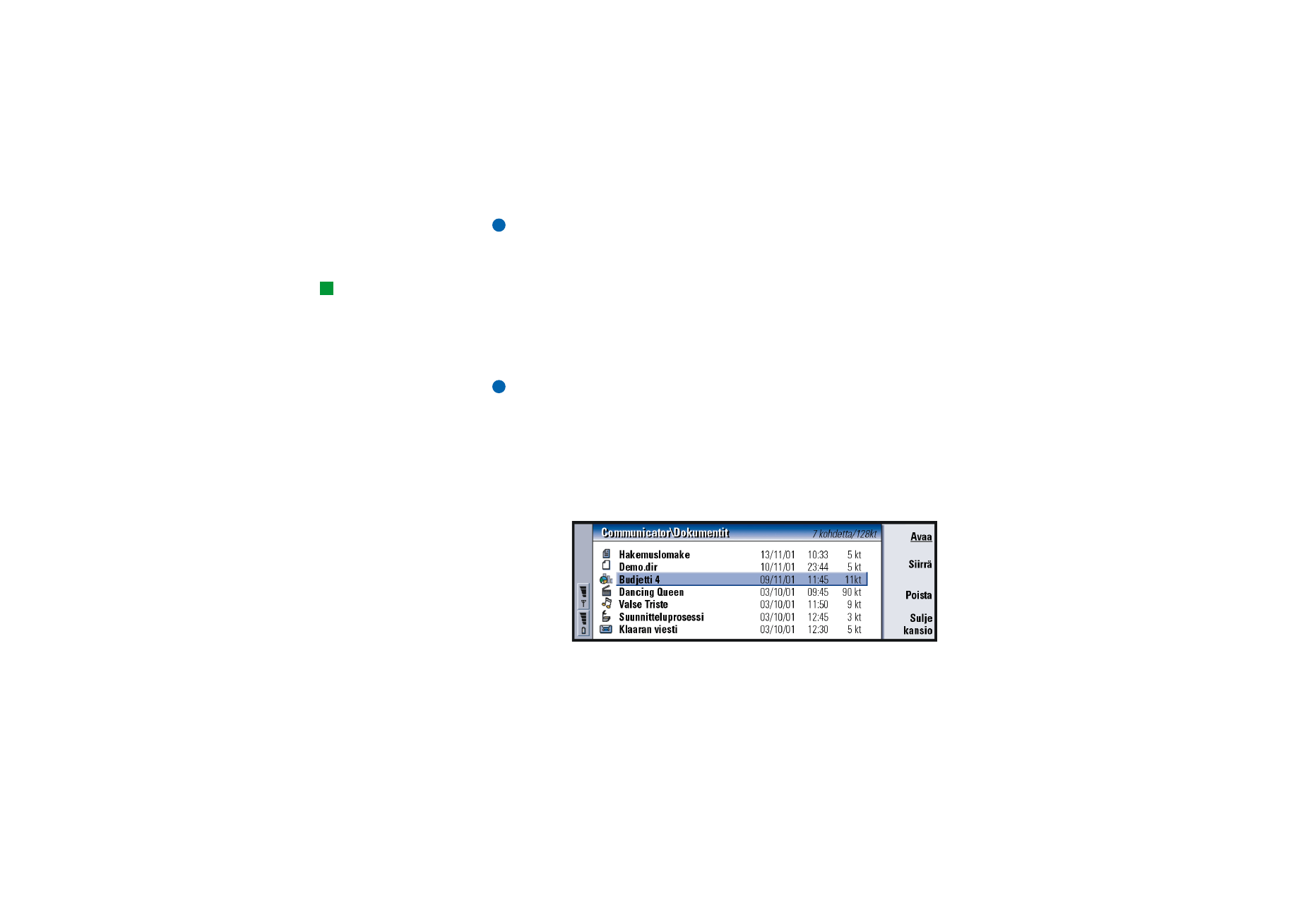
©2001 Nokia Mobile Phones. All rights reserved.
210
Toimisto
Huomaa: Kansiolistaikkunassa ei voi valita useita kohteita.
Tiedostonäkymä
Vihje: Voit muuttaa
lajittelujärjestystä tai
tiedostojen
lajitteluperustetta (nimi,
päivämäärä ja aika, tyyppi ja
koko) painamalla Menu-
näppäintä ja valitsemalla
Näytä > Lajitteluperuste tai
Lajittelujärjestys.
Oikealla olevalla tiedostolistalla näkyvät kaikki vasemmanpuoleisessa kehyksessä
valittuna olevan lähteen tai kansion tiedostot. Tiedostolistaikkunan otsikkona on
valittuna olevan tiedoston polku. Tiedostolistaikkunassa näkyy myös tiedoston
sovellukseen liittyvä kuvake, nimi ja viimeisin muutospäivämäärä.
Tiedostot on oletusarvoisesti lajiteltu aakkosjärjestykseen.
Huomaa: Piilotetut tiedostot näkyvät vain, jos painat Menu-näppäintä ja
valitset Näytä > Näytä kaikki tiedostot.
Kansion sisällön katselu
1 Valitse kansio vasemmanpuoleisesta kansioikkunasta ja paina Avaa.
Esiin tulevat kaikki ylätason kansiossa olevat alikansiot ja tiedostot. Katso
kuvaa 83.
Kuva 83
2 Voit katsoa mahdollista alikansiota valitsemalla sen ja painamalla Avaa.
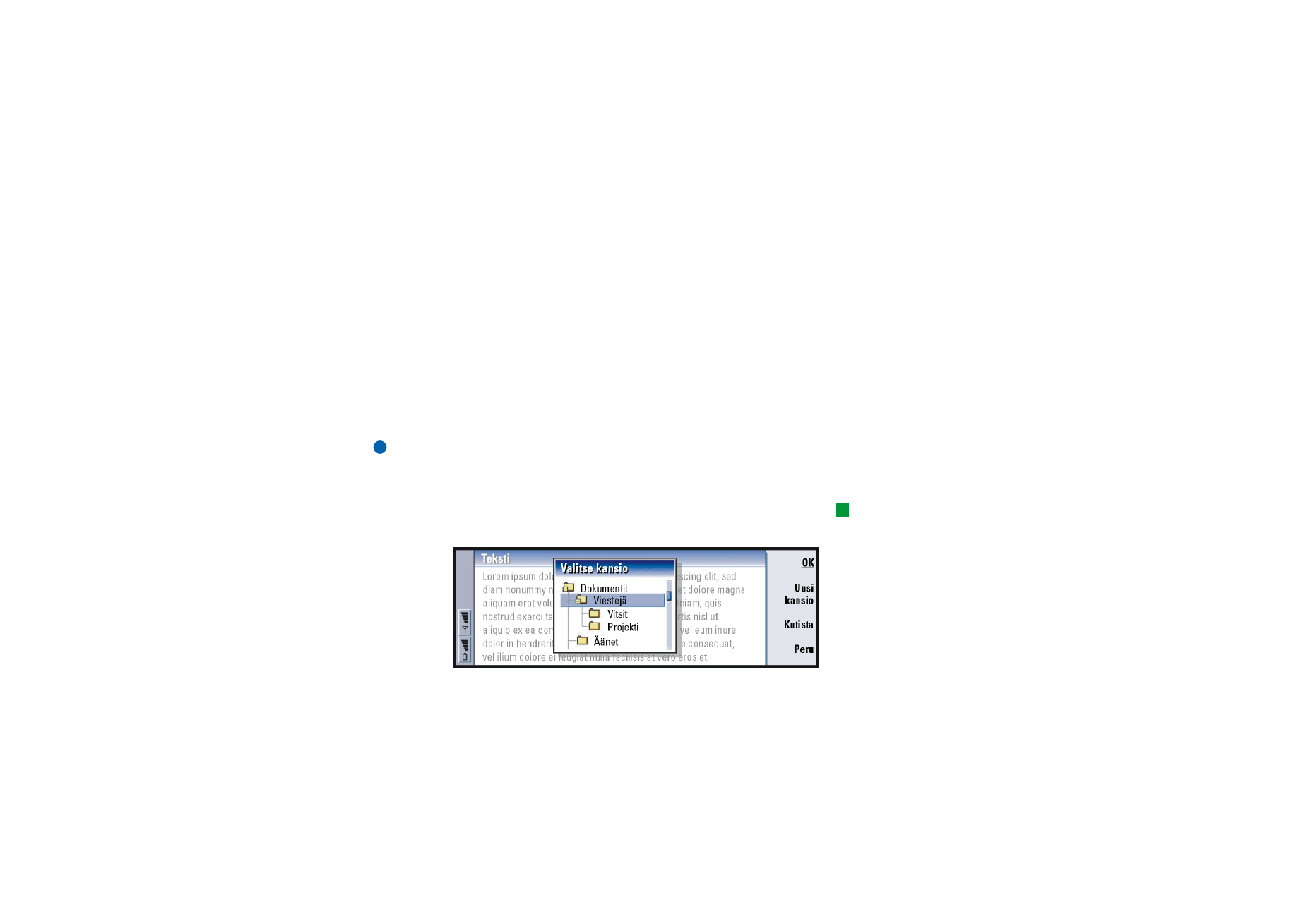
©2001 Nokia Mobile Phones. All rights reserved.
211
Toimisto
3 Voit katsoa ylätason kansioita painamalla Esc-näppäintä tai valitsemalla Näytä
> Lajitteluperuste.
4 Palaa päätasolle painamalla Sulje kansio.
Kansion sisältönäkymän otsikossa näkyy polun nimi ja kansiossa olevien
tiedostojen ja alikansioiden määrä sekä kaikkien kansiossa olevien tiedostojen
yhteiskoko.
Tässä näkymässä näkyy tiedoston nimi, viimeisin muutospäivämäärä ja -aika sekä
koko. Nimen edessä oleva kuvake osoittaa tiedoston tai alikansion tyypin.
Tiedoston avaaminen
1 Valitse tiedosto ja paina Avaa. Tiedosto avautuu vastaavassa sovelluksessa.
2 Voit palata päätasolle painamalla Sulje kansio.
Huomaa: Kerrallaan voi avata vain yhden tiedoston.
Tiedostojen ja kansioiden siirtäminen
Vihje: Usean kohteen
valinnasta on tietoja
kohdassa Usean kohteen
valinta kerralla sivulla 25.
1 Valitse siirrettävät kansiot tai tiedostot ja paina Siirrä Tiedostonhallinnan
päätasolla. Esiin tulee kansiolista. Katso kuvaa 84.
Kuva 84
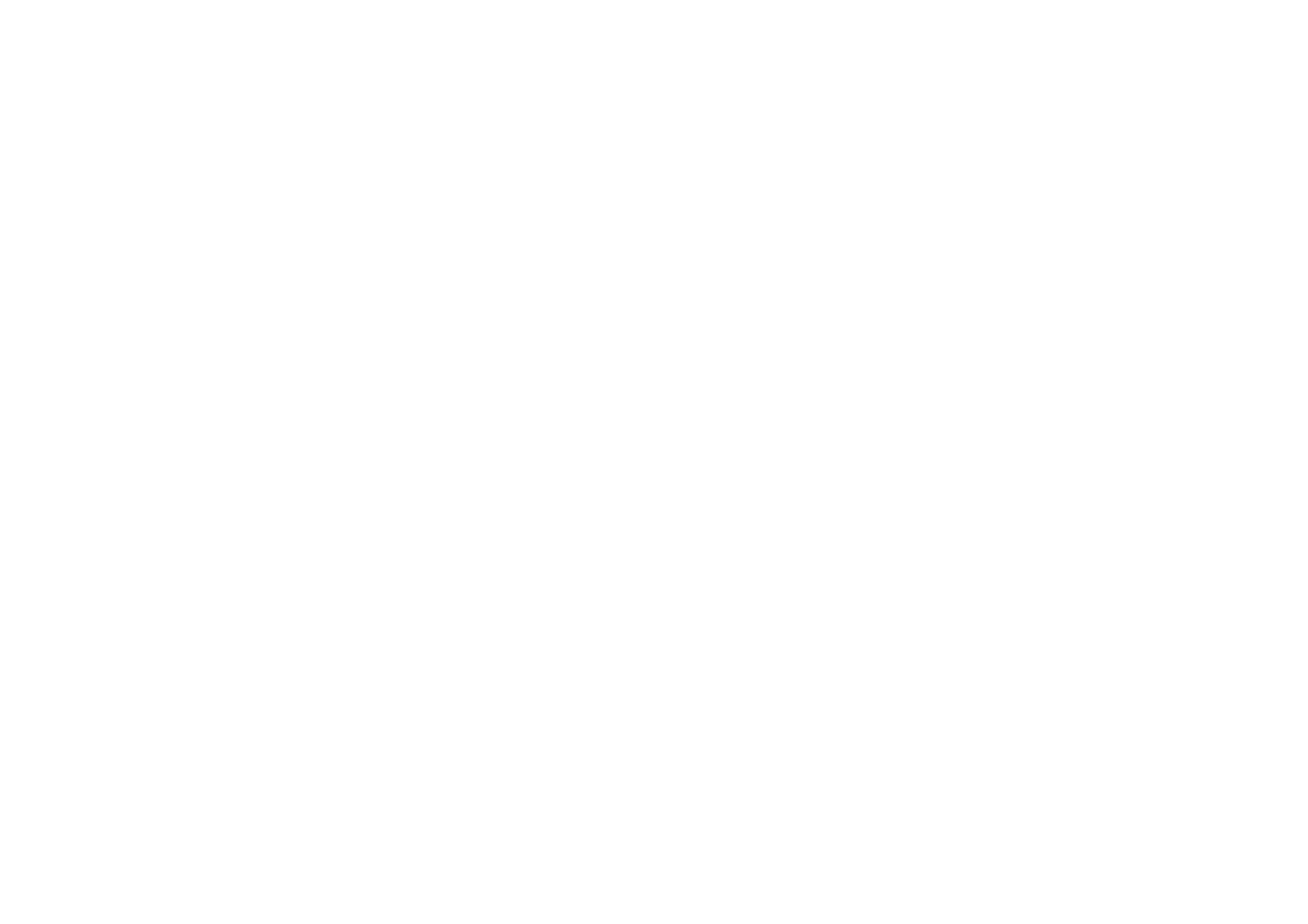
©2001 Nokia Mobile Phones. All rights reserved.
212
Toimisto
2 Etsi kohdekansio nuolinäppäimellä.
Voit piilottaa kansion alikansiot tai valita ne näkyviin painamalla Kutista tai
Laajenna. Voit myös liikkua kansiolistalla nuolinäppäimen ja näppäinten +/-
avulla.
Voit luoda uuden kohdekansion painamalla Uusi kansio.
3 Voit vahvistaa siirron painamalla OK tai hylätä sen painamalla Peru.
Uusien kansioiden luominen
1 Paina Menu-näppäintä Tiedostonhallinnan päätasolla ja valitse Tiedosto > Uusi
kansio.
2 Nimeä uusi kansio.
3 Voit vahvistaa muutokset painamalla OK. Voit hylätä muutokset painamalla
Peru.
Tiedostojen ja kansioiden uudelleennimeäminen
1 Valitse tiedosto tai kansio Tiedostonhallinnan päätasolta.
2 Paina Menu-näppäintä ja valitse Tiedosto > Nimeä uudelleen. Kohdistin on nyt
valitun tiedoston tai kansion nimen lopussa.
3 Nimeä tiedosto tai kansio uudelleen.
4 Voit vahvistaa muutokset painamalla OK. Voit hylätä muutokset painamalla
Peru.
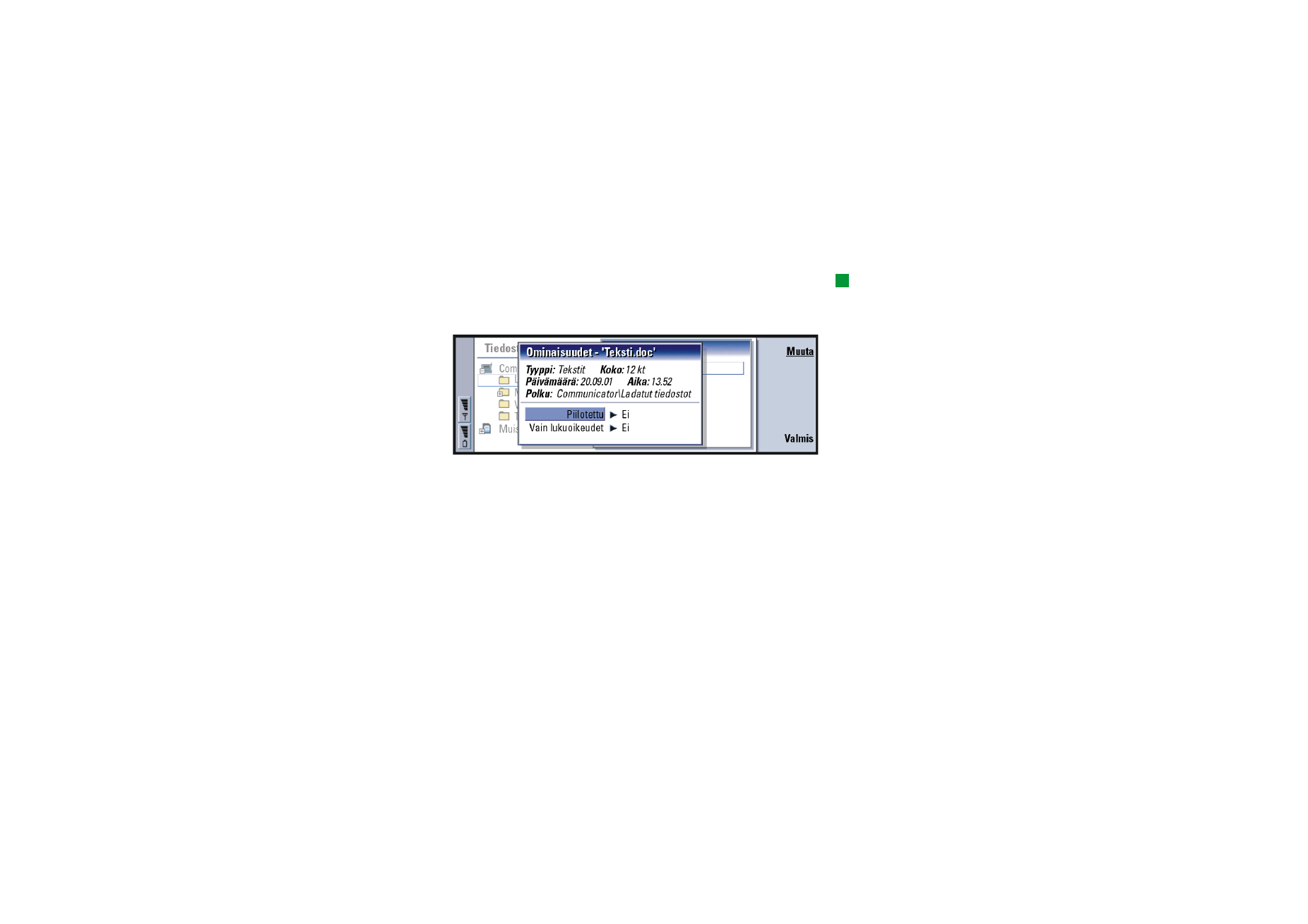
©2001 Nokia Mobile Phones. All rights reserved.
213
Toimisto
Tiedostojen, kansioiden ja asemien
ominaisuuksien katselu
Vihje: Ominaisuudet-
valintaikkunassa voit myös
muuttaa tiedoston tai
kansion piilotetuksi tai
antaa siihen vain
lukuoikeudet.
1 Valitse tiedosto, kansio tai asema Tiedostonhallinnan päätasolta.
2 Paina Menu-näppäintä ja valitse Tiedosto > Ominaisuudet…. Valintaikkuna
avautuu. Katso kuvaa 85.
Kuva 85
Tiedostojen ja kansioiden etsiminen
1 Valitse kansio tai muistisäilö, josta haluat etsiä.
2 Paina Menu-näppäintä ja valitse Työkalut > Etsi…. Valintaikkuna avautuu.
3 Kirjoita kenttään merkkijono, jota haluat hakea.
4 Voit määrittää tarkemman haun painamalla Valinnat. Katso kuvaa 86.
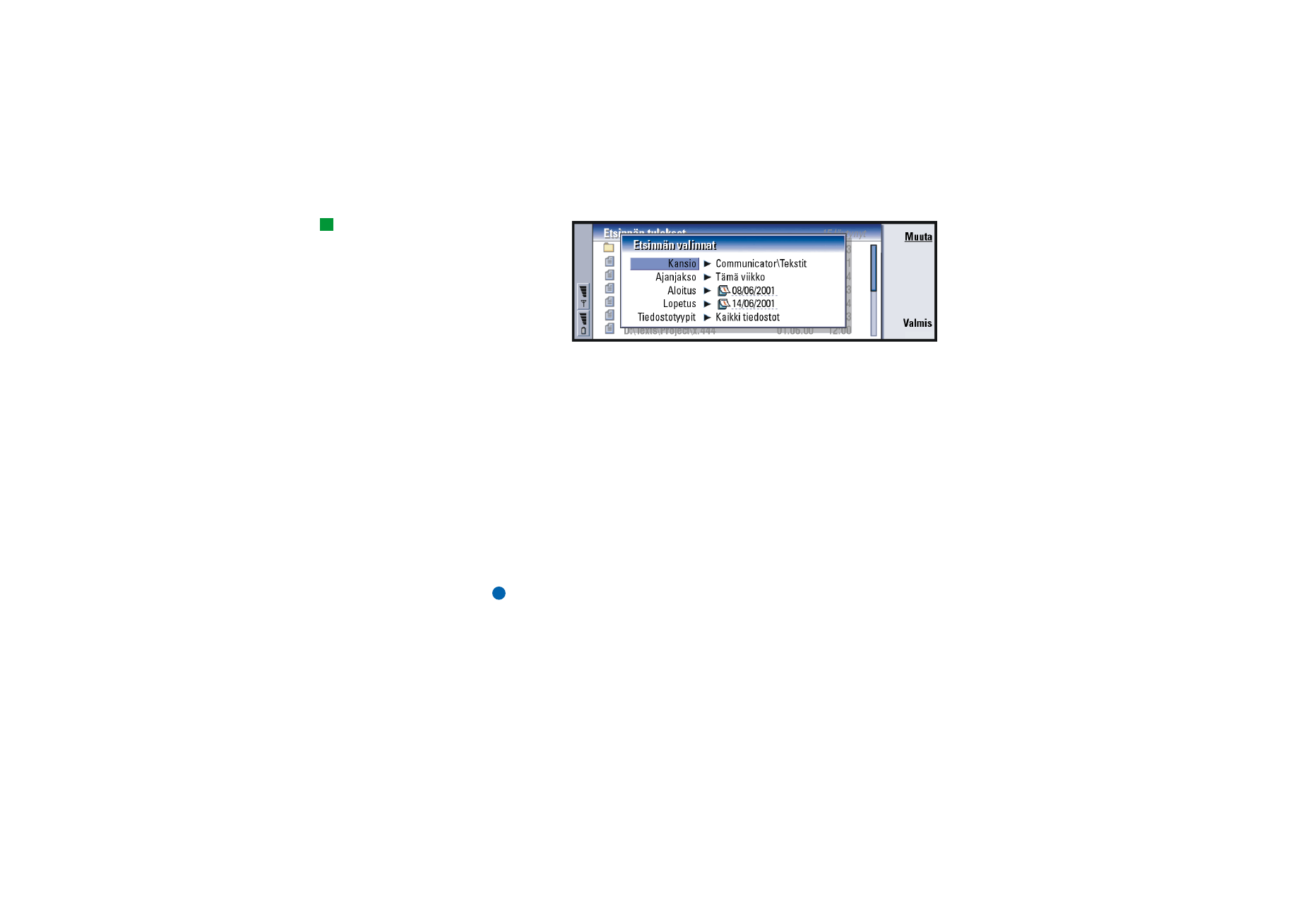
©2001 Nokia Mobile Phones. All rights reserved.
214
Toimisto
Vihje: Haun voi tehdä
ajanjakson, aloitus- ja
lopetusajan ja
tiedostotyypin perusteella.
Kuva 86
Voit muuttaa kohdan arvon painamalla Muuta.
Kun olet valmis, paina Sulje.
5 Aloita haku painamalla Etsi.
Voit keskeyttää haun painamalla Lopeta.
6 Kun haku on päättynyt, avaa löytynyt kansio tai tiedosto painamalla Avaa.
Voit aloittaa uuden haun painamalla Uusi etsintä.
7 Voit palata päätasolle painamalla Sulje.
Varmuuskopiointi muistikortille ja tietojen
palautus
On suositeltavaa varmuuskopioida kommunikaattorissa olevat tiedot
säännöllisesti.
Huomaa: Varmuuskopiointi- ja palautuskomennot kopioivat kaikki tiedot.
Yksittäistä kansiota ei voi varmuuskopioida tai palauttaa.
Varmuuskopiointi- ja palautuskomennot kopioivat kansiot ja niiden
koko sisällön. Tietoja valikoivasta varmuuskopioinnista, valikoivasta
palautuksesta ja tietokoneen käytöstä varmuuskopioinnissa ja
palautuksessa on PC Suite -oppaassa.
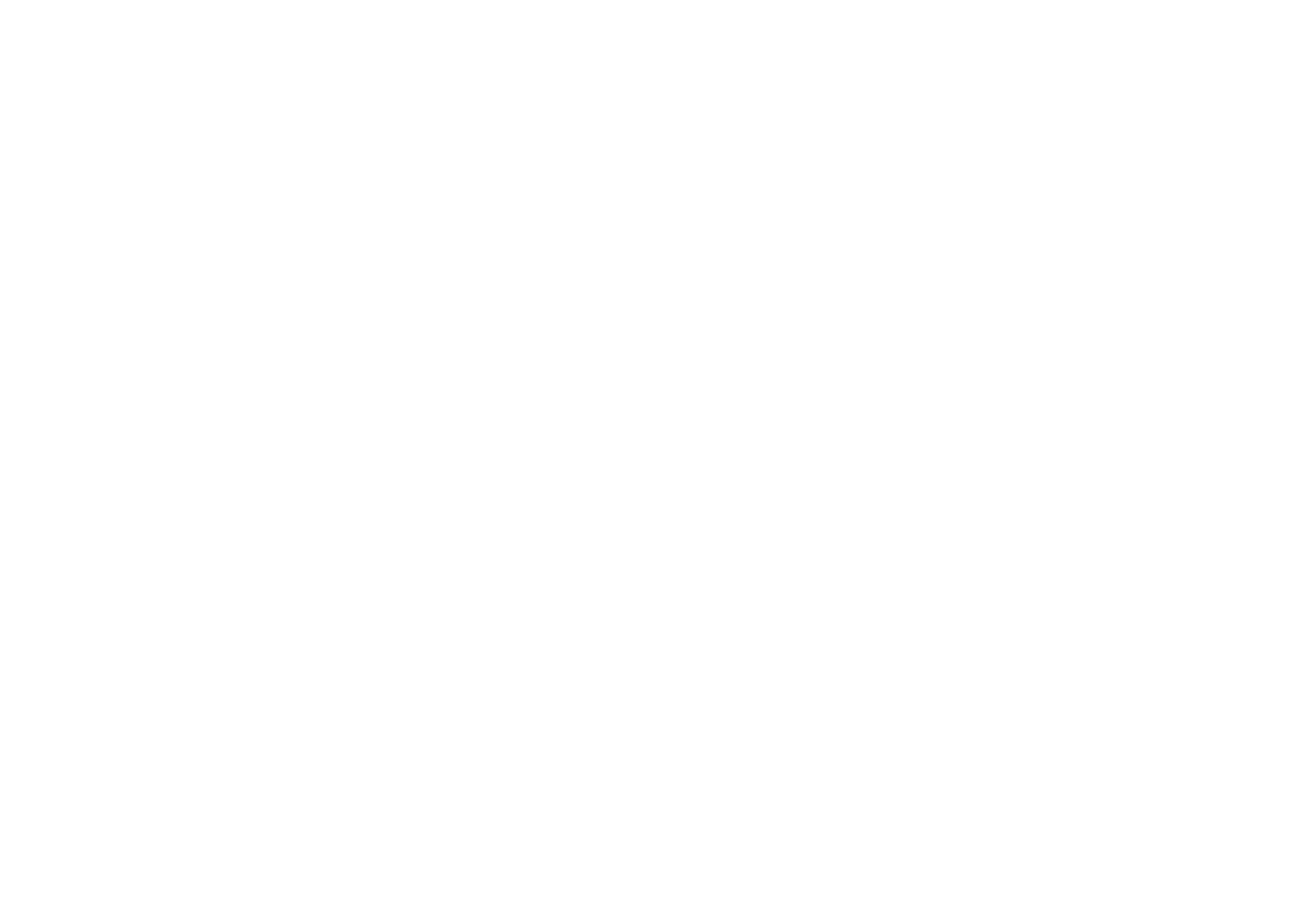
©2001 Nokia Mobile Phones. All rights reserved.
215
Toimisto
Tietojen varmuuskopiointi muistikortille ja palautus sieltä edellyttää, että kortti on
asetettuna kommunikaattoriin. Lisätietoja on kohdassa Muistikortin asettaminen
paikalleen sivulla 24.
1 Paina Menu-näppäintä ja valitse Muistikortti > Varmuuskopioi muistikortille… tai
Palauta muistikortilta… sen mukaan, mitä haluat tehdä. Valintaikkuna avautuu.
2 Jos olet tekemässä varmuuskopiota, etsi muistikortilta kansio varmuuskopiota
varten painamalla Muuta tai kirjoita uuden kansion nimi Varmuuskopiokansio-
kenttään.
Jos olet palauttamassa tietoja kommunikaattoriin, valitse kommunikaattorista
kansio, johon haluat palauttaa tiedot. Tavallisesti valitaan pääkansio.
3 Voit varmuuskopioida kaikki kommunikaattorissa olevat tiedot muistikortille
painamalla Varmuuskopioi.
Voit palauttaa kaikki muistikortille varmuuskopioidut tiedot kommunikaattoriin
painamalla Palauta.
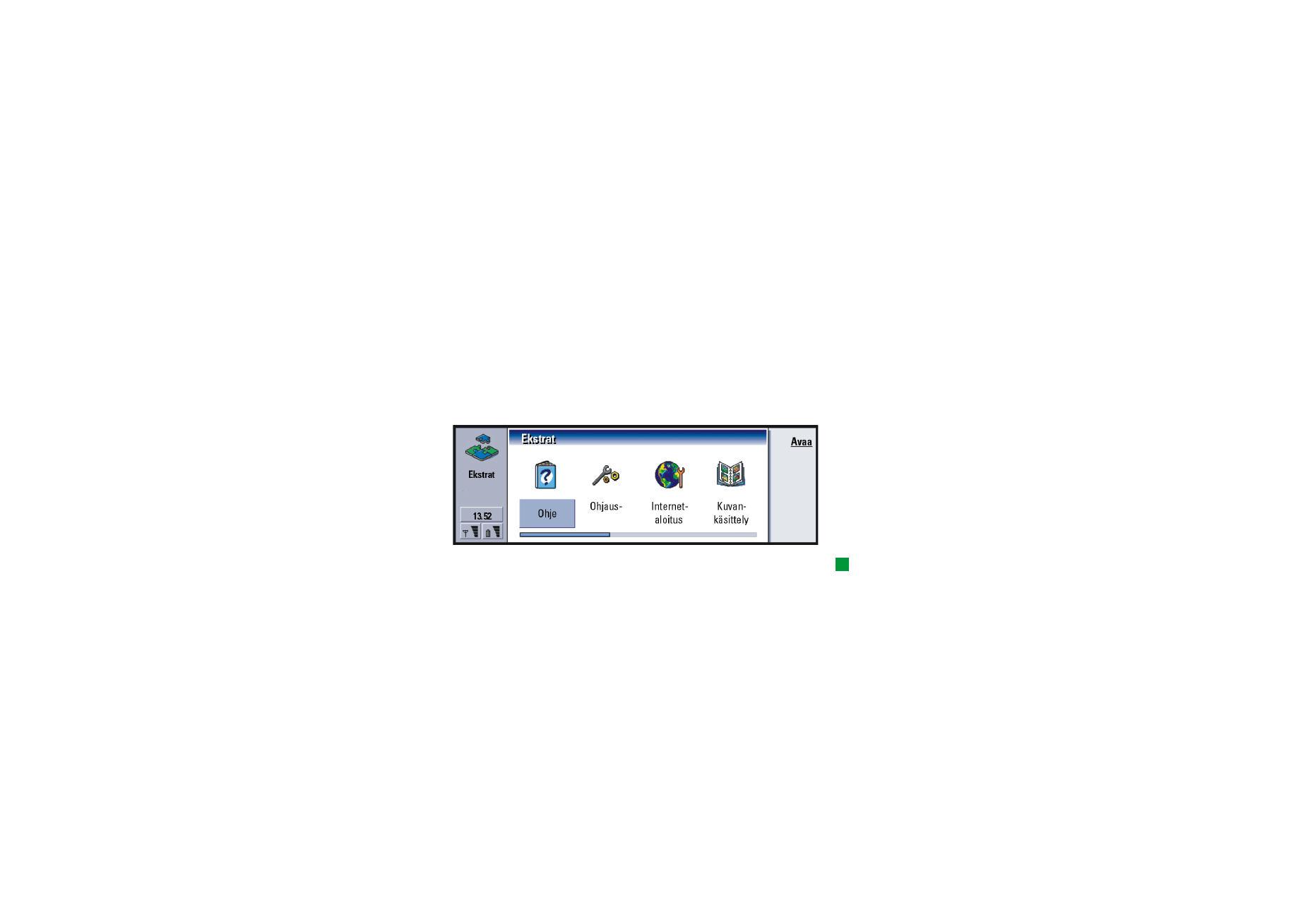
©2001 Nokia Mobile Phones. All rights reserved.
217
Ekst
rat